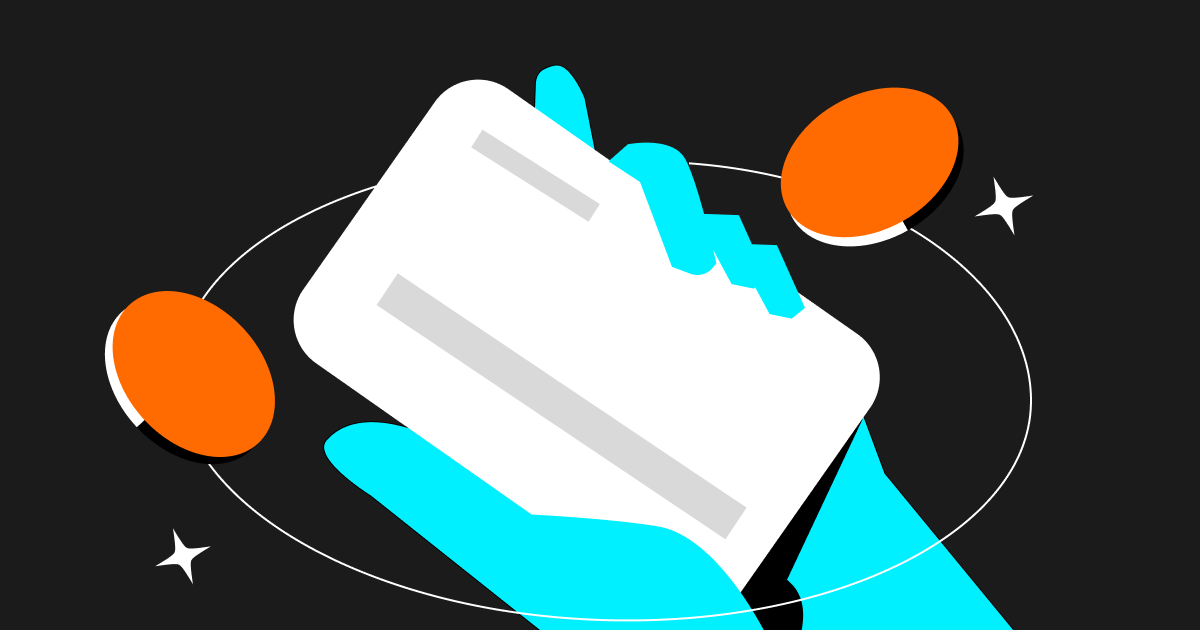
วิธีซื้อ USDT บน Bitget ด้วยบัตรเครดิต
ด้วยจำนวนผู้ใช้ 8 ล้านคนจากกว่า 100 ประเทศทั่วโลก Bitget อยู่แถวหน้าของแพลตฟอร์มแลกเปลี่ยนคริปโทเคอร์เรนซีแบบรวมศูนย์ ซึ่งเป็นแพลตฟอร์มที่ใช้งานง่ายเพื่อให้ผู้ใช้ซื้อและขายสินทรัพย์ดิจิทัลได้อย่างง่ายดาย แพลตฟอร์มแลกเปลี่ยนของเรารองรับคริปโทเคอร์เรนซีมากมาย เช่น USDT, Bitcoin, Ethereum, XRP, TRON และอื่นๆ อีกมากมาย ไม่เพียงเท่านั้น เรายังมีวิธีการชำระเงินหลายวิธีสำหรับการเพิ่มสินทรัพย์เข้าบัญชีของคุณ ซึ่งรวมถึงบัตรเครดิตและบัตรเดบิต
ในบทความนี้ เราจะอธิบายวิธีซื้อ USDT ด้วยบัตรเครดิตหรือบัตรเดบิตบน Bitget ทีละขั้นตอนสำหรับทั้งผู้ใช้ทางเว็บไซต์และผู้ใช้แอป ไม่ว่าคุณจะเป็นนักลงทุนผู้ช่ำชองหรือมือใหม่ คู่มือนี้จะอธิบายทุกอย่างที่จำเป็นในการเริ่มต้นใช้งาน
บทช่วยสอนสำหรับเว็บ
ขั้นตอนที่ 1
ไปที่เว็บไซต์ Bitget แล้วสร้างบัญชีใหม่ หรือเข้าสู่ระบบด้วยบัญชีที่คุณใช้งานอยู่ แล้วไปที่ศูนย์รางวัลของคุณเพื่อทำภารกิจให้สำเร็จและรับสูงสุดถึง 1,000 USDT!
คลิก “ซื้อคริปโต / Buy Crypto”
ขั้นตอนที่ 2
เลือก “บัตรเครดิต/เดบิต หรือ Credit/Debit card” จากนั้นคลิก “เพิ่มบัตรใหม่ / Add New Card”

ขั้นตอนที่ 3
ดำเนินการยืนยันตัวตนให้เสร็จสิ้นและผูกอีเมล

ขั้นตอนที่ 4
ป้อนข้อมูลบัตรตามที่กำหนด เช่น หมายเลขบัตร วันหมดอายุ และรหัส CVV ทั้งนี้ โปรดตรวจสอบให้แน่ใจว่าคุณมีบัตรอยู่กับตัวก่อนจะดำเนินการต่อ
หากเคยใช้บัตรธนาคารใบนั้นมาก่อน ระบบจะแสดงข้อความแจ้งว่าบัตรถูกปฏิเสธ และธุรกรรมจะถูกปฏิเสธ
หลังจากป้อนและยืนยันข้อมูลบัตรเรียบร้อยแล้ว คุณจะได้รับการแจ้งเตือนเป็นการยืนยันว่าผูกบัตรเรียบร้อยแล้ว

คุณสามารถลบบัตรได้ด้วยการเลือกสัญลักษณ์ถังขยะที่อยู่ถัดจากหมายเลขบัตร จากนั้น ให้ป้อน One-Time Password (OTP) ที่ส่งไปยังหมายเลขโทรศัพท์มือถือที่เกี่ยวข้องกับบัตรที่ผูกไว้

ขั้นตอนที่ 5
เมื่อคุณได้เลือกสกุลเงิน Fiat ที่ต้องการแล้ว ให้ป้อนจำนวนที่คุณต้องการใช้ แล้วระบบจะคำนวณและแสดงผลจำนวนคริปโทเคอร์เรนซีที่คุณจะได้รับ

ระบบจะอัปเดตราคาทุกๆ 60 วินาที ให้ทำการยอมรับข้อกำหนดและเงื่อนไขและคลิก “ยืนยัน / Confirm” เพื่อประมวลผลธุรกรรม

ขั้นตอนที่ 6
ทำการตรวจสอบสิทธิ์ 3DS (3-D Secure) ให้เสร็จสิ้น จากนั้นป้อนรหัสผ่านของคุณ และคลิก “ดำเนินการต่อ / Continue” เพื่อดำเนินการต่อ
โปรดทราบว่าคุณมีโอกาสเพียง 3 ครั้งในการตรวจสอบสิทธิ์ 3DS ให้เสร็จสิ้น

ขั้นตอนที่ 7
ดำเนินการชำระเงินให้เสร็จสิ้น

ชำระเรียบร้อยแล้ว

ชำระเงินไม่สำเร็จ

ข้อความแจ้งเตือนการเกินเวลาที่กำหนด
ขั้นตอนที่ 8
หลังจากที่ดำเนินกระบวนการชำระเงินเสร็จสิ้นแล้ว คุณจะได้รับการแจ้งเตือน “รอการชำระเงิน / Payment Pending” โดยระยะเวลาดำเนินการสำหรับการชำระเงินอาจแตกต่างกันไปโดยขึ้นอยู่กับเครือข่าย และอาจใช้เวลาสักครู่จึงจะปรากฏในบัญชีของคุณ
โปรดอดใจรอและอย่ารีเฟรชหรือออกจากหน้านี้จนกว่าการชำระเงินจะได้รับการยืนยันเพื่อหลีกเลี่ยงความคลาดเคลื่อน

บทช่วยสอนสำหรับแอป
โปรดตรวจสอบให้แน่ใจว่าคุณดาวน์โหลดแอป Bitget บนอุปกรณ์ Android หรือ iOS ของคุณ และสมัครบัญชี Bitget เรียบร้อยแล้ว
ขั้นตอนที่ 1
เข้าสู่ระบบบัญชี Bitget ของคุณและแตะที่ “บัตรเครดิต/เดบิต หรือ Credit/Debit card” ในแท็บ “ซื้อคริปโต / Buy Crypto”
หรือคุณสามารถแตะแท็บ “บัตรเครดิต/เดบิต หรือ Credit/Debit card” ใต้ปุ่ม “ฝากหรือซื้อคริปโต / Deposit or Buy Crypto”
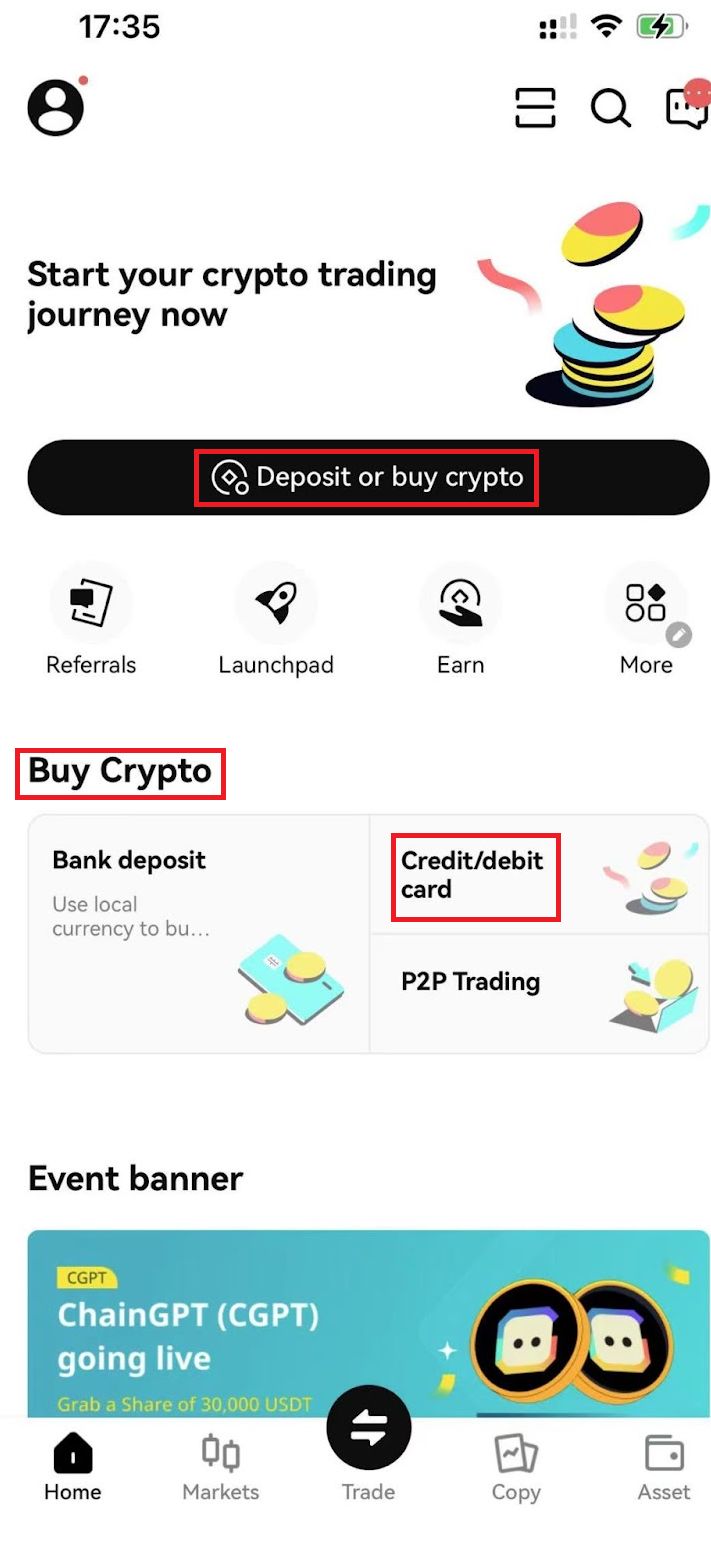
ขั้นตอนที่ 2
เลือก “เพิ่มบัตรใหม่ / Add New Card” และดำเนินการยืนยันตัวตนให้เสร็จสิ้นด้วยการกำหนดค่าการยืนยันตัวตนและการผูกอีเมล

ขั้นตอนที่ 3
ป้อนข้อมูลบัตรตามที่กำหนด เช่น หมายเลขบัตร วันหมดอายุ และรหัส CVV ทั้งนี้ โปรดตรวจสอบให้แน่ใจว่าคุณมีบัตรอยู่กับตัวก่อนจะดำเนินการต่อ
หากเคยใช้บัตรธนาคารใบนั้นมาก่อน ระบบจะแสดงข้อความแจ้งว่าบัตรถูกปฏิเสธ และธุรกรรมจะถูกปฏิเสธ
หลังจากป้อนและยืนยันข้อมูลบัตรเรียบร้อยแล้ว คุณจะได้รับการแจ้งเตือนเป็นการยืนยันว่าผูกบัตรเรียบร้อยแล้ว

คุณสามารถลบบัตรได้ด้วยการเลือกสัญลักษณ์ถังขยะที่อยู่ถัดจากหมายเลขบัตร จากนั้น ให้ป้อน One-Time Password (OTP) ที่ส่งไปยังหมายเลขโทรศัพท์มือถือที่เกี่ยวข้องกับบัตรที่ผูกไว้

ขั้นตอนที่ 4
เมื่อคุณได้เลือกสกุลเงิน Fiat ที่ต้องการแล้ว ให้ป้อนจำนวนที่คุณต้องการใช้ แล้วระบบจะคำนวณและแสดงผลจำนวนคริปโทเคอร์เรนซีที่คุณจะได้รับ

ระบบจะอัปเดตราคาทุกๆ 60 วินาที ให้ทำการยอมรับข้อกำหนดและเงื่อนไขและคลิก “ยืนยัน / Confirm” เพื่อประมวลผลธุรกรรม

ขั้นตอนที่ 5
ทำการตรวจสอบสิทธิ์ 3DS (3-D Secure) ให้เสร็จสิ้น จากนั้นป้อนรหัสผ่านของคุณ และคลิก “ดำเนินการต่อ / Continue” เพื่อดำเนินการต่อ
โปรดทราบว่าคุณมีโอกาสเพียง 3 ครั้งในการตรวจสอบสิทธิ์ 3DS ให้เสร็จสิ้น
โปรดทราบว่าคุณมีโอกาสเพียง 3 ครั้งในการตรวจสอบสิทธิ์ 3DS ให้เสร็จสิ้น

ขั้นตอนที่ 6
ดำเนินการชำระเงินให้เสร็จสิ้น

ชำระเรียบร้อยแล้ว
ขั้นตอนที่ 7
หลังจากที่ดำเนินกระบวนการชำระเงินเสร็จสิ้นแล้ว คุณจะได้รับการแจ้งเตือน “รอการชำระเงิน / Payment Pending” โดยระยะเวลาดำเนินการสำหรับการชำระเงินอาจแตกต่างกันไปโดยขึ้นอยู่กับเครือข่าย และอาจใช้เวลาสักครู่จึงจะปรากฏในบัญชีของคุณ
โปรดอดใจรอและอย่ารีเฟรชหรือออกจากหน้านี้จนกว่าการชำระเงินจะได้รับการยืนยันเพื่อหลีกเลี่ยงความคลาดเคลื่อน

คำถามที่พบบ่อย
-
การยืนยันบัตรใช้เวลาเท่าใด
เมื่อคุณผูกอีเมลหรือหมายเลขโทรศัพท์มือถือแล้ว กระบวนการยืนยันจะเสร็จสิ้นภายในไม่กี่นาทีเท่านั้น
-
รองรับบัตรเครดิต/เดบิตใดบ้าง
Visa และ Mastercard
-
การตรวจสอบสิทธิ์ 3-D Secure (3DS) ทำงานอย่างไร
3DS กำหนดให้ผู้ถือบัตรต้องดำเนินการยืนยันเพิ่มเติมอีกขั้นตอนหนึ่งเมื่อชำระเงิน โดยทั่วไปแล้ว ระบบจะนำคุณไปยังหน้าการตรวจสอบสิทธิ์บนเว็บไซต์ของธนาคารของคุณ ที่ซึ่งคุณจะต้องป้อนรหัส PIN ของบัตรหรือรหัสที่ส่งไปยังโทรศัพท์ของคุณ
สำหรับข้อมูลเพิ่มเติมเกี่ยวกับการซื้อคริปโทเคอร์เรนซีด้วย Fiat บน Bitget โปรดดูคู่มือการซื้อคริปโทเคอร์เรนซีของเรา
สมัครเลยและเริ่มต้นเส้นทางการเทรดของคุณวันนี้ที่ Bitget!



